Windows 10의 선택적 기능 관리
Windows 10에는 기본적으로 활성화되지 않은 여러 기능이 있습니다. 예를 들어 다음을 수행할 수 있습니다. SMB1 공유 프로토콜 정말 필요한 경우 수동으로. 또는 제거할 수 있습니다. XPS 뷰어 당신이 그것을 위해 아무 소용이 발견하면 응용 프로그램. 이러한 작업은 선택적 기능을 관리하여 수행할 수 있습니다. 이 기사에서는 Windows 10에서 선택적 기능을 추가하거나 제거하는 방법을 알아봅니다.
광고
참고: Windows 10 버전 1803을 처음부터 설치하는 경우(새로 설치) XPS 뷰어는 더 이상 기본적으로 설치되지 않습니다. 이 Windows 기능을 사용하는 경우 다음을 수행해야 합니다. 수동으로 설치.
설정, DISM, PowerShell을 사용하거나 적절한 클래식 제어판 애플릿을 사용하여 선택적 Windows 기능을 추가하거나 제거할 수 있습니다. 이러한 방법을 검토해 보겠습니다.
Windows 10에서 선택적 기능을 관리하려면, 다음을 수행합니다.
- 열려있는 설정 앱.
- 앱 > 앱 및 기능으로 이동합니다.

- 오른쪽에서 링크를 클릭하십시오. 선택적 기능 관리.

- 버튼을 클릭 기능 추가 다음 페이지 상단에 있습니다.

- 설치해야 하는 선택적 기능을 찾으십시오. XPS 뷰어, 아래 목록에서 기능 추가.
- 그것을 선택하고 클릭하십시오 설치 단추.

- 선택적 기능을 제거하려면 설치된 기능 목록에서 선택하고 제거 단추.

DISM을 사용하여 선택적 기능 관리
- 열기 관리자 권한 명령 프롬프트.
- 다음 명령을 입력합니다.
dism /온라인 /Get-Capabilities.
- 추가하거나 제거하려는 기능의 이름을 기록해 둡니다.
- 기능을 추가하려면 다음을 입력하십시오.
dism /온라인 /추가 기능 /기능 이름:, 예를 들어dism /온라인 /추가 기능 /CapabilityName: XPS.Viewer~~~~0.0.1.0.
- 선택적 기능을 제거하려면 다음 명령을 실행하십시오.
dism /Online /Remove-Capability /CapabilityName:, 예를 들어dism /온라인 /제거 기능 /CapabilityName: XPS.Viewer~~~~0.0.1.0.
PowerShell로 선택적 기능 관리
- PowerShell을 관리자로 열기.팁: 할 수 있습니다 "관리자 권한으로 PowerShell 열기" 컨텍스트 메뉴 추가.
- 다음 명령을 입력하거나 복사하여 붙여넣습니다.
Get-WindowsOptionalFeature - 온라인.
- 추가하거나 제거하려는 기능의 이름을 기록해 둡니다.
- 선택적 기능을 추가하려면 다음 명령을 실행하십시오.
Enable-WindowsOptionalFeature –FeatureName "이름" -All -Online.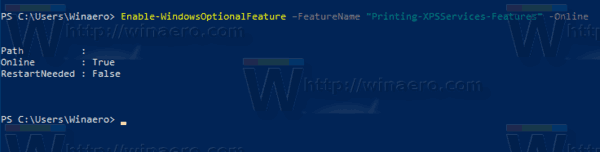
- 선택적 기능을 제거하려면 다음 명령을 실행합니다.
비활성화-WindowsOptionalFeature –FeatureName "이름" - 온라인.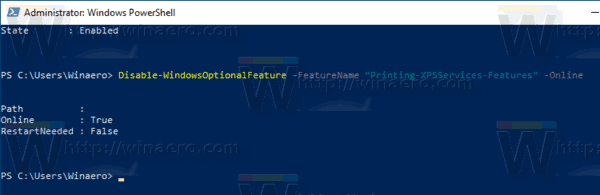
- 적용하기 위해 컴퓨터를 다시 시작하라는 메시지가 표시되면 다음을 입력합니다. 와이, 그리고 명중 입력하다 열쇠.
마지막으로 오래된 제어판 애플릿을 사용할 수 있습니다.
Windows 기능 애플릿을 사용하여 선택적 기능을 관리합니다.
- 눌러 이기다 + NS 실행을 열고 입력하는 키
옵션 기능.exe실행 상자에.
- 목록에서 원하는 기능을 찾고 확인란을 선택하여 활성화합니다.

- 제거하려면 원하는 기능의 체크를 해제하세요.
그게 다야


